-
comex15 elargir mon activite sur internet fr
Wiki modificadas recientemente March 12, 2015 por admin
AR - EN - ES - FR l'extension en 5 points
https://support.skype.com/en/faq/FA2831/how-do-i-make-a-group-call-in-skype-for-windows-desktop
NOTE PRELIMINAIRE pour avoir acces au lien permettant de faire venir des perosnnes dans votre salle skype vous devez utiliser une version recente de skype
Etapes pour élargir votre activité sur skype et internet AVANT et PENDANT l’évènement fsm à Tunis
Une salle skype publique peut être ouverte dès maintenant et associée a votre activité . Cela permet aux personne ayant un compte skype, en suivant simplement un lien de se regrouper et se mettre en contact avec vous les organisateurs de l'activité et de commencer a échanger de manière souple par texte et audio/video, selon les disponibilités de chacun.
Ensuite au moment où l'activité a lieu, L’élargissement permet à ce groupe de participant à distance de participer, soit par texte skype + audio skype, avec un groupe peu nombreux - soit pour des grands groupes ( jusqu'a 100 personnes par salle avec possibilité de traduction par texte) en complément d'un streaming video (voir ici prochainement le lien vers la fiche sur ce sujet)
Voici les 4 étapes A B C D pour « élargir » votre activité et vous rendre visible pour accueillir d'autres participants FSM intéréssés
A/ Trouver le numéro de votre activité
Ø Entrer avec votre identifiant et votre mot de passe dans le site registration.fsm2015.org ,
Ø Aller dans « mon espace »
Ø Sélectionner l’activité que vous voulez élargir
Regarder l’adresse internet qui apparait en haut de la page : Exemple "1147" est le numéro de l’activité ayant pour lie http://registration.fsm2015.org/?q=node/1147 qu’on trouve en allant chercher sa fiche activité
Noter ce numéro xxxxx il sert a identifier votre activité de maniere non ambigue
B/ Créer une salle de discussion sur skype, accessible en un clic
Ouvrir skype
1/ créer une salle de conversation sur skype : pour cela on commence par cliquer sur
Ø Contacts > Créer une nouvelle conversation
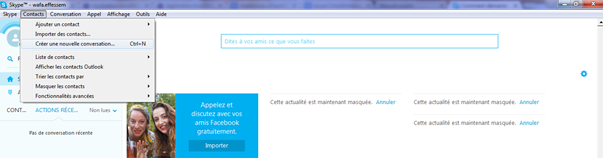
Ceci créer un groupe vide, l’étape suivant c’est d’ajouter les personnes souhaitées à la conversation
Ø
On clique sur Ajouter quelqu’un, ou bien
Ø Cliquer sur une personne et ensuite sur « + » sélectionner d’autres personnes et ensuite OK
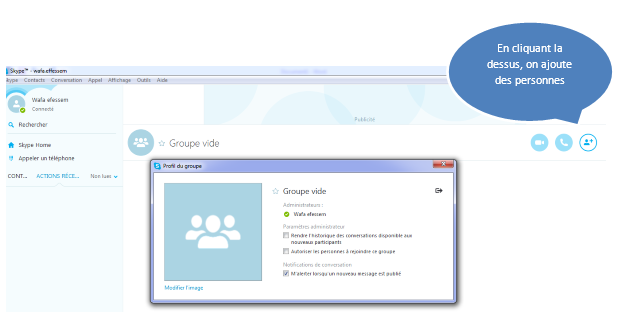
Le titre de la conversation s’affiche en haut de votre fenetre skype, et, par défaut, il est égal à la succession des noms des personnes sélectionnés
B2/ modifier ce titre en cliquant dessus
Le titre de la conversation est un lien, on clique la dessus une fenêtre s’ouvre, il y est écrit le nom de la discussion par défaut (groupe vide) En cliquant dessus, il devient une zone texte qu’on peut modifier, il y a un petit bouton (un stylo) à cliquer, à droite du titre, pour modifier le titre. Mettez un résumé du titre de votre activité dans le site fsm et rajouter ( activité fsm XXXXX) où xxx est le numéro de note de l’activité noté en A - Ce qui permet de retrouver cette activité et d'identifier facilement votre salle par ce numero
si quand vous cliquez sur le titre de la conversation il ne s'affiche pas une fenetre identique a celle ci , vous devez actualiser votre version de skype
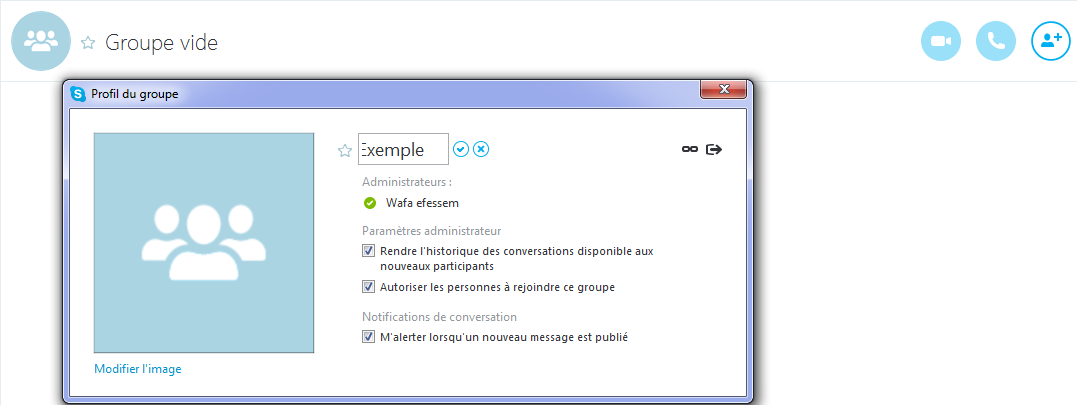
B3/ Après on reclique sur le titre de la conversation et on sélectionne les options
Rendre l’historique de la conversation visible à tous les participants ( ainsi, ceux qui arrivent plus tard voient les conversations qui ont eu lieu avant leur arrivée dans la salle)
Autoriser les personnes à rejoindre la conversation (c’est cette option qui crée le lien qui permettra de venir facilement dans la salle) En cliquant la dessus, on voit un "8" horizontal qui apparaît en haut à droite ( attention l'icone avec une flèche qui est a coté vous fait sortir de la conversation, pour quitter cette fenêtre cliquer sur le x rouge

4/ récupération du long lien skype dans un texte
On clique sur le "8" horizontal en haut à droite (ce bouton est l’équivalent de « copier ») et on va a l'endroit où on veut voir ce lien ( dans une conversation skype ou dans la description de votre activité .. voir partie C) et on tape CTRL + V ou clic droit coller
Ou bien On tape /get uri dans la salle de conversation, on clique sur entrer et ça nous donne le lien souhaité : La commande /get uri
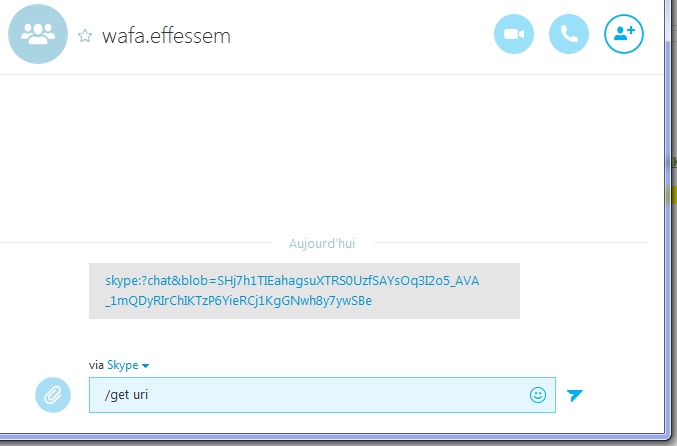
Ce texte lien a l’aspect suivant skype:?chat&blob=D3qsm77Lau6KZkukAfODgWAwpLiPKgC7IvWs-sgFceKLFDC9YbmulgVojo74lOQp-5nNLYq1nvR8xKk43Vs
ce lien peut etre copié dans une conversation skype et est alors actif En cliquant la dessus, une fenêtre s'affiche qui demande la permission pour utiliser skype, en confirmant, on se trouve automatiquement membre de la discussion.dans la salle que vous avez créé
Aussi ce lien peut être mis dans un lien actif dans www.openfsm.net (ici http://openfsm.net/projects/extensionfsm2015/comex15-activites-elargies-x-internet) - ce type de lien est également utilisé pour le hall d'entrée du café fsm TUNIS :
C/ Modifier la fiche de votre activité dans le site FSM pour montrer qu'elle est élargie
Ø Entrer dans le site avec l’identifiant et le mot de passe dans registration .fsm2015.org
Ø Aller dans « mon espace »
Ø Sélectionner l’activité que vous voulez élargir
Ø Cliquer sur le menu "edit" ou "modifier" au dessus a gauche du titre de l'activité )
Changer le titre en rajoutant à la fin « (élargie sur skype/ internet) »
Changer la « description » en rajoutant dedans un paragraphe tel que celui ci :
Cette activité est élargie dès maintenant sur internet et une salle skype est ouverte pour les participants fsm interessés (vous ?!:-) ,) et ayant un compte skype (voir lien indication pour en créer un) . Ils peuvent se regrouper et se mettre en contact avec nous les organisateurs de l'activité qui sommes aussi présents dans cette salle.
POUR VENIR Entrez dans votre compte skype et RECOPIEZ CE LIEN ( coller ici le long lien skype obtenu selon les indications en B4 ) dans votre skype ET COPIEZ LE DANS UNE CONVERSATION SKYPE AVEC UN DE VOS AMIS . Ce lien devient alors actif !.... vous cliquez dessus pour accéder à la salle associé a notre activité que nous avons appelée ( mettre le nom de la salle donné en B2 )-
Vous pouvez aussi aller retrouver notre activité dans le programme des activités élargies http://openfsm.net/projects/extensionfsm2015/comex15-activites-elargies-x-internet et trouver un lien actif pour rejoindre la salle
AVANT NOTRE ACTIVITE Une dynamique d’échange texte et audio peut avoir lieu entre les personnes qui se croisent dans cette salle et nous les organisateurs de cette activité.
AU MOMENT DE NOTRE ACTIVITE (donner la date et le lieu si votre activité est "hors de Tunis", ou indiquer "à Tunis 24 -28 mars", si votre activité est "à Tunis") cette salle sera le lieu tout trouvé pour la participation à distance : Une personne assure le répondant texte, ou gére l’appel audio du groupe , et en parallèle, nous pouvons aussi envisager d’assurer un streaming vidéo . Dans la salle skype, on vous tiendra au courant de la manière dont nous préparons votre participation ce jour là
NOTE Si l’activité a été fusionnée avec une autre pendant l'agglutination , cela n’affecte pas la salle skype, et les organisateurs de l’activité assureront la continuité des relations ( en renommant la salle etc..)
NOTE : Si vous avez traduit votre activité en plusieurs langues, faites les opérations C dans les diverses langues
D) écrire à vos correspondants de l’équipe extension et à aicha.efessem at gmail.com
Vous leur signalez que votre activité est maintenant élargie -
ils vont de leur coté filtrer la liste des activité en cherchant les mots "skype" ou "internet" dans les titre-
la commission extension fait circuler régulierement un lien vers le « programme des activités fsm2015 élargies sur internet »
voir ce programme ici http://openfsm.net/projects/extensionfsm2015/comex15-activites-elargies-x-internet